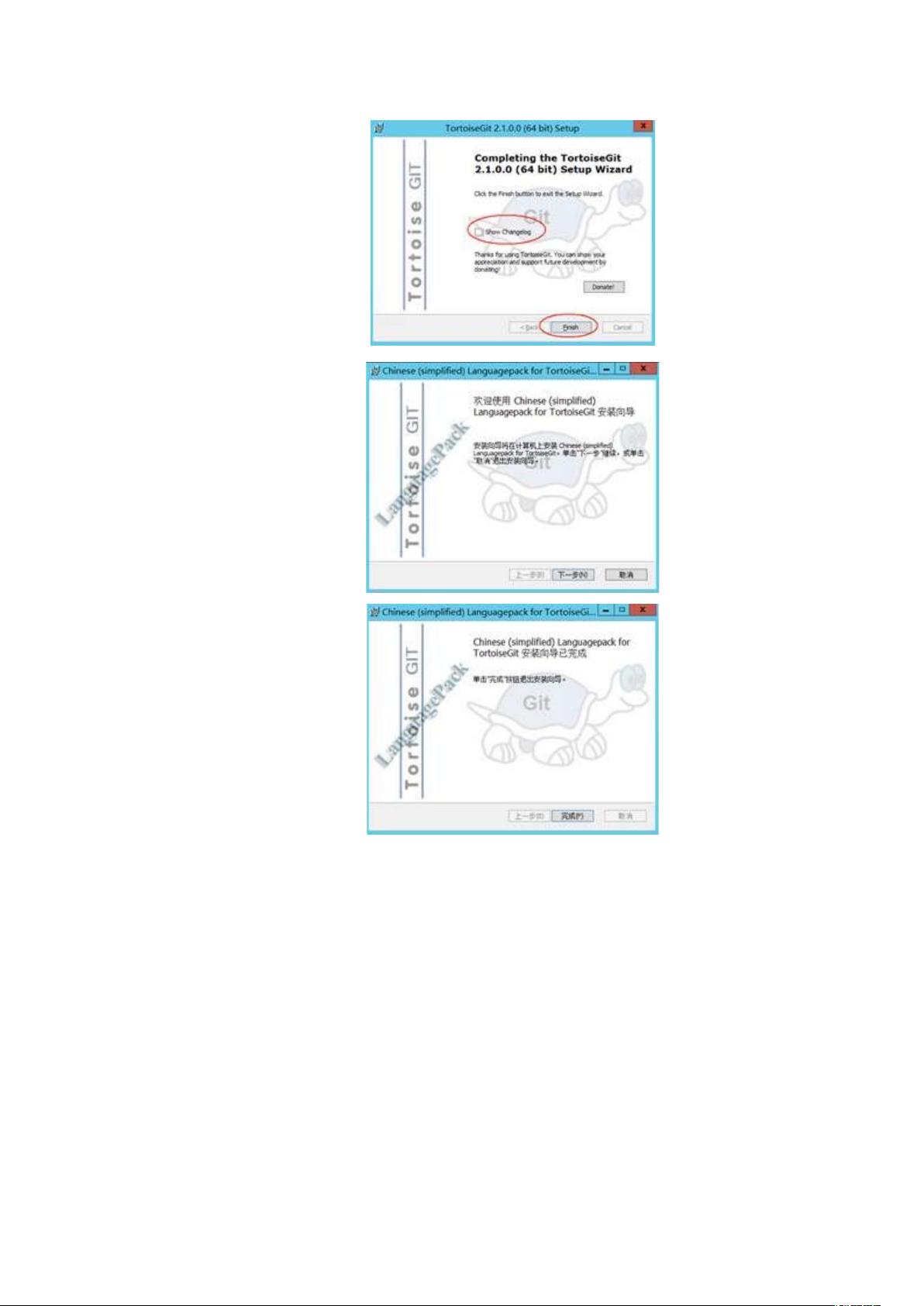Git小乌龟(TortoiseGit)安装与使用教程
需积分: 48 193 浏览量
更新于2024-09-09
收藏 2.32MB DOCX 举报
"Git小乌龟(TortoiseGit)的安装及使用教程"
Git小乌龟(TortoiseGit)是一款在Windows环境下使用的Git图形界面工具,它以直观的右键菜单形式提供Git操作,使得Git的使用更为简便。本文将详细介绍TortoiseGit的安装过程以及在Eclipse集成开发环境中的使用方法。
一、安装Git基础环境
在安装TortoiseGit之前,首先需要安装Git的基础环境。下载并运行Git-2.8.4-64-bit.exe安装程序,按照向导提示,同意安装协议,选择默认设置进行安装。
二、安装TortoiseGit
完成Git基础环境安装后,接着安装TortoiseGit。同样按照向导一步步进行,如果需要汉化,可以选择相应的语言包一同安装。
三、安装Git插件
对于Eclipse用户,可以通过类似的方式安装Git插件,使Eclipse具备Git功能。安装方法与SVN插件类似,不再赘述。
四、项目的下载及导入
1. 使用TortoiseGit,右键点击目标文件夹,选择“Git Clone”。
2. 在弹出的对话框中输入Git仓库的远程URL。
3. 输入用户名和密码进行身份验证。
4. 在Eclipse中导入项目,右键点击项目,选择“Import”,然后选择“Existing Maven Projects”。
5. 浏览至克隆的项目文件夹,选择包含pom.xml的顶级目录,点击“Finish”完成导入。
五、Eclipse中的Git操作
1. 提交:首先右键选择“Add to Index”,然后执行“Commit”操作,或者直接右键选择“Commit”将更改提交至本地仓库。
2. 查看待提交文件:右键点击项目,选择“Team” -> “Synchronize Workspace”,类似SVN的“与资源库同步”操作。
3. 查看历史记录:右键点击文件,选择“Team” -> “Show in History”来查看文件的历史版本。
4. 创建与切换分支:右键点击项目,选择“Team” -> “Switch To”,在此处可以创建新分支或切换到已有分支。
5. 更新:执行“Pull”操作,将远程仓库的最新内容拉取到本地。
6. 提交到远端:确保已执行“Pull”操作更新到最新版本后,右键点击项目,选择“Push”将本地更改推送到远程仓库。
注意:在实际操作中,确保每次提交前都进行必要的代码审查和测试,避免未测试的代码被推送至远程仓库。此外,团队协作时应遵循良好的Git工作流,如Feature Branch Workflow或Gitflow Workflow,以保证代码质量并避免冲突。
以上就是Git小乌龟(TortoiseGit)的安装与Eclipse中使用的基本流程,通过熟练掌握这些操作,开发者可以更高效地利用Git进行版本控制和协作开发。
288 浏览量
657 浏览量
1576 浏览量
241 浏览量
657 浏览量
1292 浏览量
208 浏览量
491 浏览量
weixin_39970768
- 粉丝: 0
最新资源
- 探索蓝牙2.0键盘的隐藏功能与优势
- 临沂大学Linda Web前端基础实验一解析
- 探索Java日文分词器Kuromoji的使用与应用
- 轻松管理MTG卡牌的软件工具介绍
- MAT Windows 64位版本:Java/Android内存泄漏检测工具
- 弯管检验平台设计装置的行业文档
- 实现可爱下雪效果的C#动画教程
- H310阵列卡64位驱动下载:适用于Windows Server 2003
- VC中线程的正确开启与关闭方法
- 掌握Laravel框架:提升Web开发效率与创造力
- Zookeeper分布式系统实现实例分析
- SpringBoot2.0.1实现Quartz动态定时任务管理
- 动态层次模拟DHM提升深度监督学习性能
- 教室供热系统定时控制装置设计文档发布
- Pickview 排名展示技巧
- 打造Android翻页TXT阅读器的实现方法